
Configuration des options de transmission
Sélection du mode couleur pour numériser l'original ([Couleur])
Sélectionnez un mode couleur pour numériser des originaux.
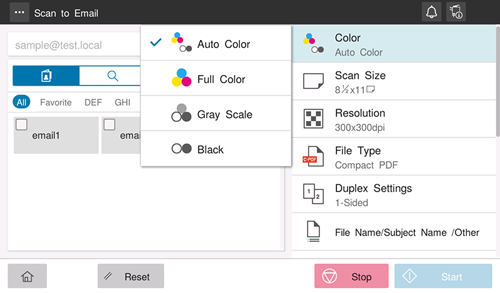
Réglage | Description |
|---|---|
[Couleur automatique] | Détermine automatiquement [Polychrome] ou [Niveaux de gris] pour s'adapter à la couleur de l'original lors de la numérisation de l'original. |
[Polychrome] | Numérise en couleurs, que l'original soit en couleur ou en noir et blanc. Sélectionnez cette option pour numériser les originaux autres que noir et blanc et numériser des photos en couleur. |
[Niveaux de gris] | Numérise en échelle de gris, que l'original soit en couleur ou en noir et blanc. Sélectionnez cette option pour numériser des originaux comportant beaucoup de demi-teintes, comme des photos noir et blanc. |
[Noir] | Numérise un original en noir ou blanc sans utiliser d'échelle de gris. Sélectionnez cette option pour numériser des originaux comportant des zones en noir et blanc distinctes, comme des dessins au trait. |
Spécification du format de l'original ([Format de numérisation])
Sélectionner le format de l'original à numériser.
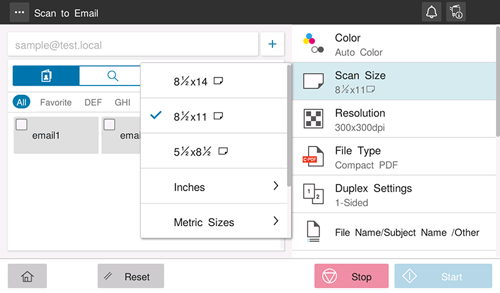
Spécification de la résolution de numérisation de l'original ([Résolution])
Sélectionnez une définition à utiliser pour numériser l'original.
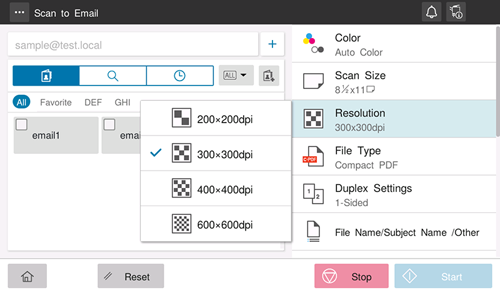
Réglage | Description |
|---|---|
[200e200dpi] | Sélectionnez cette option pour numériser un original standard. |
[300e300dpi] | Sélectionnez cette option pour numériser un original standard à haute résolution. |
[400e400dpi] | Sélectionnez cette option pour numériser un original présentant des petits caractères et des dessins. |
[600e600dpi] | Sélectionnez cette option pour convertir un original en un fichier de taille la plus grande possible. Sélectionnez cette option pour numériser un original tel qu'une photo couleur avec un niveau de qualité d'image fin. |
Spécification du type de fichier utilisé pour enregistrer les données de l'original numérisé ([Type de fichier])
Sélectionnez le type de fichier utilisé pour enregistrer les données numérisées de l'original.
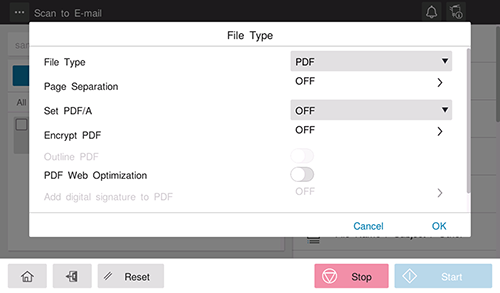
Réglage | Description |
|---|---|
[Type de fichier] | Sélectionnez le type de fichier à enregistrer parmi les types suivants :
|
[Pages séparées] | Lorsque vous souhaitez séparer un fichier pour chaque page alors que l'original est composé de plusieurs pages, activez [Pages séparées]. Cette fonction n'est pas disponible lorsque [Type de fichier] est défini sur [JPEG]. Toutes les pages sont séparées.
|
[Reconnaiss. caractères] | Sélectionnez Activé pour activer la recherche d'un fichier PPTX, DOCX ou XLSX.
|
[Définir PDF/A] | Sélectionnez le niveau de conformité pour la création d'un fichier PDF sur la base de PDF/A. |
[Crypter PDF] | À activer pour crypter un fichier PDF.
|
[PDF Contours] | À Activer pour esquisser un PDF en cas d'enregistrement d'un fichier au format PDF compact. Le texte est extrait de l'original et converti en image vectorielle. |
[Réglages PDF linéarisé] | À activer pour créer un fichier PDF optimisé pour l'affichage Web. Si un fichier PDF est optimisé pour l'affichage Web, le navigateur Web affiche à l'écran uniquement la première page d'un fichier PDF avant de charger toutes les pages. |
[PDF à texte consultable] | À activer pour créer un fichier PDF recherchable.
|
[Ajouter signature num. au PDF] | À activer pour ajouter la signature (certificat) de cette machine à un fichier PDF. Sélectionnez également le niveau de cryptage de la signature. |
[Propriétés du document PDF] | Ajoutez les méta-données, par exemple le titre ou l'auteur comme propriétés d'un fichier PDF.
|
- Pour utiliser les fonctions suivantes, une option est nécessaire. Pour des détails sur l'option requise, voir la "liste des fonctions avec options requises" dans le [Guide de l'utilisateur [A propos de cette machine]].
[DOCX] et [XLSX] dans [Type de fichier], [Reconnaiss. caractères], [PDF à texte consultable] - Pour configurer [ID numérique (sélection manuelle)] dans [Crypter PDF] - [Type de cryptage], vous devez enregistrer à l'avance le certificat numérique de l'utilisateur pour le cryptage dans l'adresse e-mail de cette machine. Pour enregistrer un certificat, utilisez Web Connection. Pour des détails, voir Enregistrement de l'adresse e-mail.
Numérisation d'un original recto-verso ([Paramètres d'impression recto-verso])
Sélectionnez s'il faut numériser une face ou les deux faces de l'original.
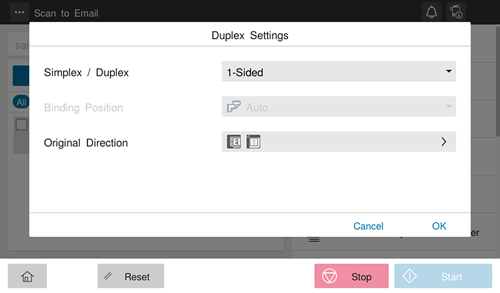
Réglage | Description |
|---|---|
[Recto / recto-verso] | Sélectionnez la face d'original à numériser (Recto/recto-verso). |
[Position de la reliure] | Lorsque vous numérisez les deux faces de l'original, sélectionnez la position de la reliure de l'original pour éviter que les positions de la reliure ne soient inversées entre la face avant et la face arrière.
|
[Sens original] | Spécifiez l'orientation de chargement de l'original. |
Modification du nom du fichier, de l'objet de l'e-mail ou du texte du message ([Nom de fichier/objet/autre])
Modifiez le nom de fichier de l'original numérisé. Lorsque vous effectuez un envoi par e-mail, vous pouvez spécifier l'objet et le texte du message e-mail et modifier l'adresse e-mail de l'expéditeur (adresse de l'expéditeur).
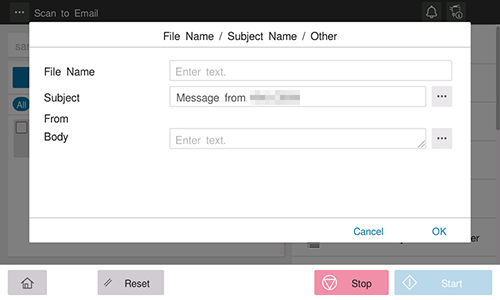
Réglage | Description |
|---|---|
[Nom de fichier] | Modifiez le nom de fichier de l'original numérisé. |
[Objet] | Permet de changer l'objet de l'e-mail. Si des expressions d'objet fixes sont enregistrées, vous pouvez sélectionner un objet parmi les objets enregistrés. |
[De] | Changez l'adresse e-mail de l'expéditeur. Normalement, l'adresse e-mail de l'administrateur est utilisée comme adresse e-mail de l'expéditeur. Si l'identification utilisateur est installée sur cette machine, l'adresse e-mail de l'utilisateur connecté est utilisée comme adresse e-mail de l'expéditeur. |
[Corps texte] | Entrez le texte du message e-mail. Si une expression de texte de message fixe est enregistrée, vous pouvez sélectionner un texte de message parmi ceux enregistrés. |
Numérisation d'un certain nombre d'originaux en plusieurs lots ([Numérisation séparée])
Si le nombre de feuilles de l'original est tellement important qu'elles ne peuvent pas être chargées en même temps dans l'ADF, vous pouvez les charger en plusieurs lots et les traiter comme une seule tâche. Vous pouvez également numériser l'original en utilisant alternativement l'ADF et la Vitre d'exposition.
- Ne chargez pas plus de 80 feuilles (80 g/m2 (21-1/4 lb)) à la fois dans le Bac des originaux de l'ADF. Le haut de la pile ne doit pas dépasser le repère
 . Cela risquerait de provoquer un bourrage papier de l'original, d'endommager les originaux ou un défaut de l'ADF.
. Cela risquerait de provoquer un bourrage papier de l'original, d'endommager les originaux ou un défaut de l'ADF.
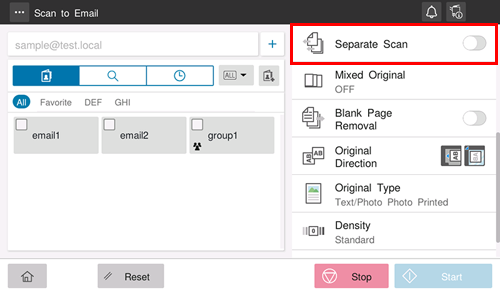
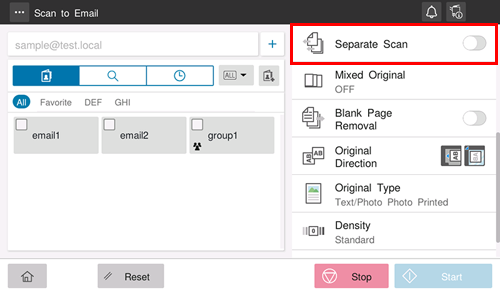
Si nécessaire, appuyez sur [Modifier Réglage] pour modifier les réglages de numérisation.
Numérisation d'originaux de formats différents ([Originaux mixtes])
Lorsqu'un original se compose de plusieurs pages de formats différents, les pages peuvent être numérisées en une seule fois à l'aide de l'ADF si elles ont la même largeur en pouces.
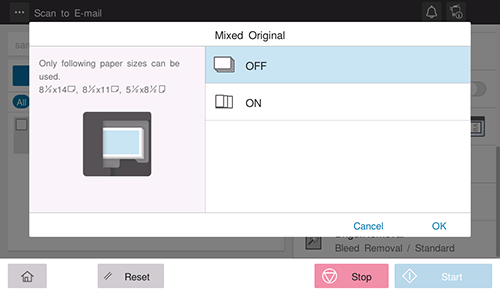
- Cette fonction est disponible uniquement pour les formats d'original suivants.
8-1/2 e 11, 8-1/2 e 14, 5-1/2 e 8-1/2
Ignorer les pages vierges ([Supprimer pages vierges])
Lorsque [Supprimer pages vierges] est spécifié pour numériser un original comprenant des pages vierges à l'aide de l'ADF, les pages vierges sont exclues des cibles de numérisation. Les pages vierges détectées ne sont pas comptabilisées dans les pages d'original.
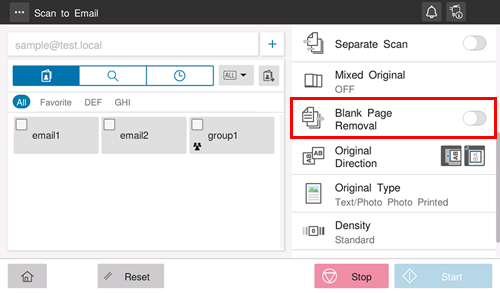
Spécification du sens de chargement de l'original ([Sens original])
Pour numériser un original recto-verso, vous pouvez spécifier le sens de chargement de l'original de façon à régler correctement le sens vertical de l'original numérisé.
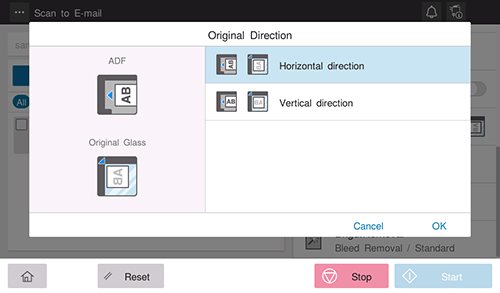
Sélection du niveau de qualité d'image approprié à l'original ([Type original])
Sélectionnez les réglages optimaux pour numériser l'original dans une qualité d'image optimale.
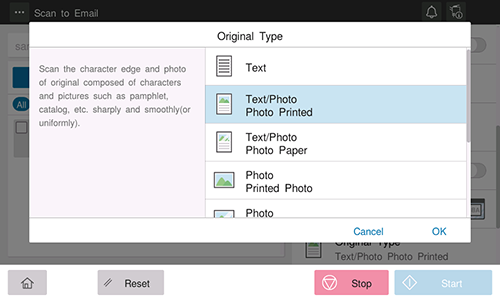
Réglage | Description |
|---|---|
[Texte] | Numérise un original, comprenant essentiellement du texte, avec un niveau de qualité d'image optimal. Cette fonction accentue les bords de chaque caractère pour créer des images faciles à lire. |
[Texte/Photo Photo imprimée] | Numérise un original, comprenant essentiellement du texte et des photos, avec un niveau de qualité d'image optimal. Cette fonction accentue les bords de chaque caractère pour reproduire des photos plus douces. Sélectionnez cette option pour numériser des originaux imprimés tels que des brochures et des catalogues. |
[Texte/Photo Papier photo] | Numérise un original, comprenant essentiellement du texte et des photos, avec un niveau de qualité d'image optimal. Cette fonction accentue les bords de chaque caractère pour reproduire des photos plus douces. Sélectionnez cette option pour numériser des originaux comportant des photos imprimées sur du papier photographique. |
[Photo Photo imprimée] | Numérise un original contenant uniquement des photos, à un niveau de qualité d'image optimal. Sélectionnez cette option pour numériser des originaux imprimés tels que des brochures et des catalogues. |
[Photo Papier photo] | Numérise un original contenant uniquement des photos, à un niveau de qualité d'image optimal. Sélectionnez cette option pour numériser des originaux imprimés sur du papier spécial photo. |
[Original tramé] | Numérise un original comportant principalement du texte (caractères fins ou pâles) à un niveau de qualité d'image optimal. Cette fonction reproduit le texte avec une densité de pixels élevée pour créer du texte facile à lire. |
[Papier copié] | Numérise un original de densité homogène imprimé par le copieur ou l'imprimante à un niveau de qualité d'image optimal. |
[Code à barres / contrat] | Réduit la taille du fichier pour numériser un original tel qu'un contrat ou un code à barres en noir et blanc. Si [Code à barres / contrat] est sélectionné, [Couleur] passe de manière synchronisée au [Noir]. Cette option est disponible quand le type de fichier défini est TIFF ou PDF. |
Réglage de la densité pour numériser l'original ([Contraste])
Ajustez la densité (Foncé ou Clair) pour numériser l'original.
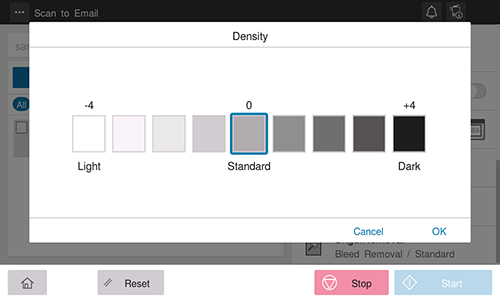
Réglage de la densité de fond de l'original à numériser ([Suppression fond])
Il est possible de régler la densité de l'arrière-plan pour les originaux qui présentent un fond coloré (journaux, papier recyclé, etc.) ou les originaux qui sont trop fins pour que leur recto ne transparaissent pas lors de la numérisation.
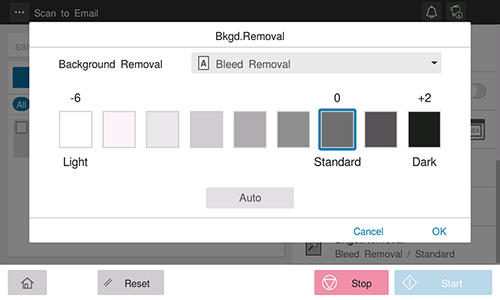
Réglage | Description |
|---|---|
[Marge perdue] | Réglez la densité de la couleur du fond pour empêcher tout dégorgement au dos du papier lors de l'impression d'un original recto-verso qui est si fin que le contenu figurant au dos est numérisé. La sélection de [Auto] détermine automatiquement la densité de la couleur de fond et numérise un original au niveau de densité de fond optimal. |
[Réglage décoloration] | Réglez la densité de la couleur du fond pour numériser un original avec fond en couleur tel qu'une carte. La sélection de [Auto] détermine automatiquement la densité de la couleur de fond et numérise un original au niveau de densité de fond optimal. |
Détection de la double alimentation ([Détection multi-chargement])
La sélection de [Détection multi-chargement] sur MARCHE arrête la numérisation lorsque la machine détecte que l'original est multiplexé sur l'ADF.
Vous pouvez vérifier l'aperçu de l'original, dont la numérisation est terminée, sur l'écran d'erreur de double chargement afin que la numérisation puisse être redémarrée à partir de là.
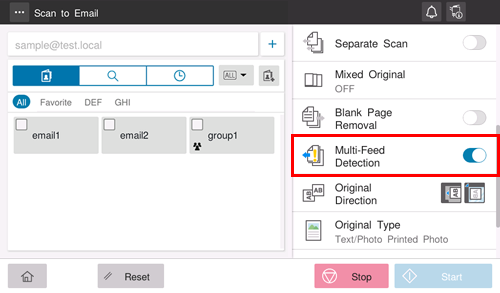
- Pour utiliser cette fonction, une option est nécessaire. Pour des détails sur l'option requise, voir la "liste des fonctions avec options requises" dans le [Guide de l'utilisateur [A propos de cette machine]].



 en haut à droite d'une page, il se transforme en
en haut à droite d'une page, il se transforme en  et est enregistré comme signet.
et est enregistré comme signet.